
『うたわれるもの ロストフラグ』(ロスフラ)にデータ引き継ぎやアカウント連携の方法を紹介しています。データ復旧や機種変更など、困った時は是非参考にしてください。
アカウント連携の手順
簡易チャート
| ① | ホーム画面右上の |
|---|---|
| ② | メニューからアカウント連携を選択 |
| ③ | 表示された画面のアカウント連携ボタンをタップ |
| ④ | 好みの連携方法を選択して連携 |
①ホーム画面右上のアイコンをタップ

まずはホーム画面の右上にある「![]() アイコン」をタップして、メニューを開きましょう。
アイコン」をタップして、メニューを開きましょう。
②メニューからアカウント連携を選択
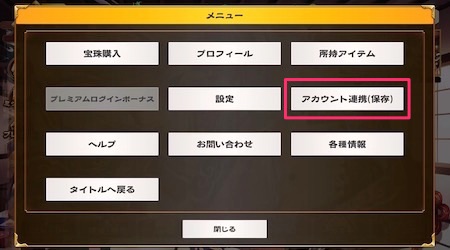
次にメニューの右側中央付近にある「アカウント連携(保存)ボタン」を選択してください。
③表示された画面のアカウント連携ボタンをタップ
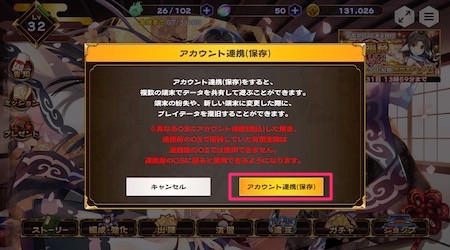
新たに表示された画面の注意事項を読み、問題なければ「アカウント連携ボタン」をタップしましょう。
④好みの連携方法を選択して連携

最後に好みの連携方法を選択して、その後に表示される手順を全て実行するとアカウント連携が完了となります。
※iPhoneの連携方法はIDとパスワード入力のみ。Androidの場合はTwitter連携とGoogle連携を選択できます。
データ引き継ぎの手順
簡易チャート
※事前にアカウント連携をしておく必要があります。
| ① | タイトル画面の左上にあるアカウント連携をタップ |
|---|---|
| ② | 表示された画面のアカウント連携ボタンを選択 |
| ③ | アカウント連携に使用した方法を選択して連携 |
| ④ | データに間違いがなければOKを選択して完了 |
①タイトル画面の左上にあるアカウント連携をタップ

まずはタイトルの左上にある「アカウント連携(保存)」ボタンをタップしましょう。
②表示された画面のアカウント連携ボタンを選択
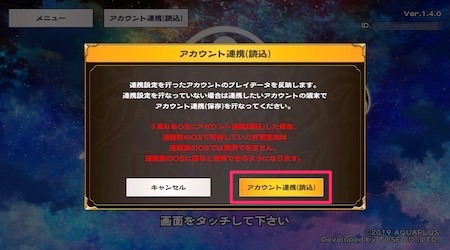
新たに表示された画面の注意事項を読み、問題なければ「アカウント連携ボタン」を選択してください。
③アカウント連携に使用した方法を選択して連携
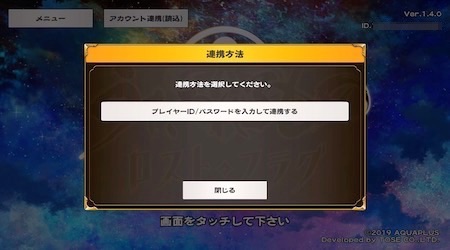
事前に使用したアカウント連携方法を選択して、その後に表示される手順を全て実行しましょう。
④データに間違いがなければOKを選択して完了
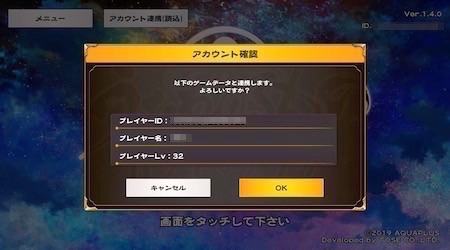
表示されたゲームデータに間違いがない事をしっかりと確認して、一致していたら「OKボタン」を選択して完了です。
引き継ぎやアカウント連携の注意点
異なるOSに有償宝珠を引き継ぐことができない

引き継ぎ前に使用していた端末と異なるOS(iPhoneやAndroidなど)にアカウント連携を行う際は有償宝珠を引き継ぐことができないという点に注意が必要です。
iPhoneからAndroidに端末を切り替える場合のように、OSの変更がある場合は事前に有償の宝珠を全て使い切ってからアカウント連携を行うようにしましょう。
データの修復はタイトルから行える

タイトル画面右上のメニューからデータ修復を行うことができます。
ゲームが重い・ゲームデータが壊れたという場合はアプリの再インストールを行わなくても、データ修復を行うだけで改善できる事があるので、先に試しておくと良いでしょう。
『うたわれるもの ロストフラグ』関連リンク
 攻略TOP
攻略TOP
注目の記事はこちら!
| 注目の記事 | |
|---|---|
 リセマラランキング リセマラランキング |
 最強キャラランキング 最強キャラランキング |
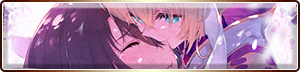 灯幻鏡おすすめ 灯幻鏡おすすめ |
 低レアおすすめ 低レアおすすめ |
 契約上限解放おすすめ 契約上限解放おすすめ |
 キャラ・灯幻鏡検索ツール キャラ・灯幻鏡検索ツール |
お役立ち情報
| お役立ち記事 | |
|---|---|
| ▶︎高速リセマラ | ▶︎どのガチャを引くべき? |
| ▶︎ガチャ演出・仕様 | ▶︎序盤の進め方 |
| ▶︎バトルシステム | ▶︎毎日やること |
| ▶︎アクタとミナギは育てるべき? | ▶︎戦力の上げ方 |
| ▶︎プレイヤーレベルの上げ方 | ▶︎勝てない時の対処法 |





![【うたわれるもの ロストフラグ】正月トウカ[晴れ姿にて候]の評価とおすすめ灯幻鏡](https://appmedia.jp/wp-content/uploads/2026/01/142117_yh5zk.webp)













































スマホ壊れた
メアド連携してパスワード覚える
IDわからない、どうすればいいですか?
エラー表示が出て連携後起動できないけどiPhone13だから?
機種変後のエラーなら、一度アプリを削除して落とし直せば起動できますよ。